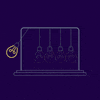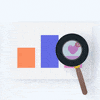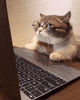ÍNDICE
- Definição e Automatização de PIS/COFINS
- Configuração de PIS/COFINS no Calima
- Configurar CST de PIS/COFINS no Cadastro de Produtos
- Configuração do CST de PIS/COFINS para Serviços
- Calculando PIS/COFINS Sobre Cada Item da Nota
Neste Ajuda, você ficará por dentro de como configurar os impostos PIS e COFINS no Calima 5 para que eles sejam calculados corretamente! Este é o artigo principal que reúne todo o passo a passo em resumo. Caso queira saber sobre um procedimento em específico, é só clicar no tema que você deseja no índice acima!
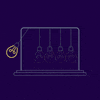
Primeiro Passo
A configuração dos dois impostos é bem parecida e deve ser feita no Módulo Fiscal em Manutenção → Impostos → Parâmetros → PIS ou COFINS. - As telas que serão exibidas nesse local são iguais tanto para o PIS quanto para a COFINS. Basta acessar o caminho indicado acima e clicar no botão verde “Incluir”.
- Preencha os dados descritos abaixo e clique em “Salvar”. Para saber o que significa e como preencher cada campo da tela a seguir, CLIQUE AQUI que te explicamos tudo!

Para entender o que é o PIS, a COFINS e suas diferenças, clique aqui e leia nossa Definição! Ela pode te ajudar com mais informações sobre alíquotas, bases de cálculo, fato gerador e contribuintes de cada imposto!
Segundo Passo
Na tela principal indicada acima, onde você configura o imposto, há um botão ao final da página que pergunta se deseja "CALCULAR O IMPOSTO SOBRE O VALOR DE CADA NOTA/PARCELA BAIXADA DO CONTAS A RECEBER". Para entender mais sobre esse botão, CLIQUE AQUI e acompanhe o passo a passo! - Caso a opção seja marcada, o sistema irá efetuar o cálculo levando em consideração os valores de PIS ou COFINS lançados em cada item das Notas de Saída/Entrada, Conhecimento/Recibos de Transporte ou Serviços. No artigo sobre essa função, nós te explicamos como configurar o CST de Produtos e Serviços para que o cálculo dos impostos seja feito corretamente. Não perca!
- Caso NÃO seja marcado o flag “Calcular o Imposto sobre o valor de cada nota/parcela baixada do contas a receber” na configuração do imposto, o valor para o cálculo do PIS e da COFINS será trazido da aba "Divisões". Ou seja, o sistema faz o cálculo em cima dos totalizadores DIVISÕES das notas agrupados por CFOP e alíquota.
Empresas que realizam a entrega do SPED Contribuições são obrigadas a realizar a configuração de PIS e COFINS calculando sobre valor de cada item da nota. Sendo assim, devem marcar o botão citado acima!
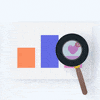
Terceiro Passo
Agora, você deverá configurar o CST de PIS e COFINS para seus Produtos ou Serviços. Apesar de parecidos, os procedimentos para cada tipo são diferentes. CLIQUE AQUI caso queira configurar o cálculo sobre o valor de cada item para PRODUTO. Se for uma Nota de SERVIÇO, CLIQUE AQUI que nós também te ensinamos como fazer!É necessário configurar TODOS os Produtos e Serviços utilizados nas notas dos períodos que você deseja realizar a apuração.
Quarto Passo
Para efetivar as configurações citadas até aqui, você deverá REIMPORTAR as notas fiscais de Produtos ou Serviços no menu de Arquivos Digitais → Importação do Módulo Fiscal. - Confira a geração de valores no Relatório de CST de PIS e COFINS. No Módulo Fiscal, digite na barra de pesquisa a palavra CST, clique em "Demonstrativo CST PIS/COFINS" e faça a geração do relatório no período desejado.
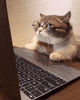
Quinto Passo
Por fim, após a conferência, calcule os impostos em Módulo Fiscal → Processos → Calcular e Consultar Impostos. Veja o exemplo a seguir!


Actualizado em: 03/07/2023